
发布时间:2022-11-07 来源:win7旗舰版 浏览量:
最近将电脑从Windows7系统升级到了Windows8系统,升级之后全新的界面确实让人兴奋不已,不过在查看C盘的时候发现多出了一个Windows.old文件夹,试着将其删除提示没有权限,那么怎样才能删除Windows.old文件夹呢?
1、首先用鼠标右键点击C盘,在弹出的下拉列表里找到“属性”并点击它;
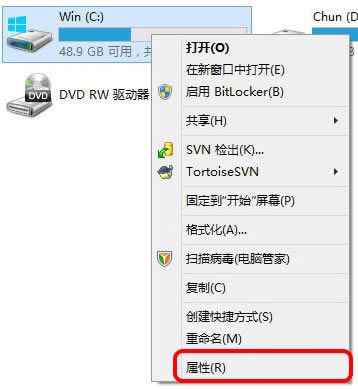
2、在打开的C盘属性里的常规找到“磁盘清理”,点击它打开;
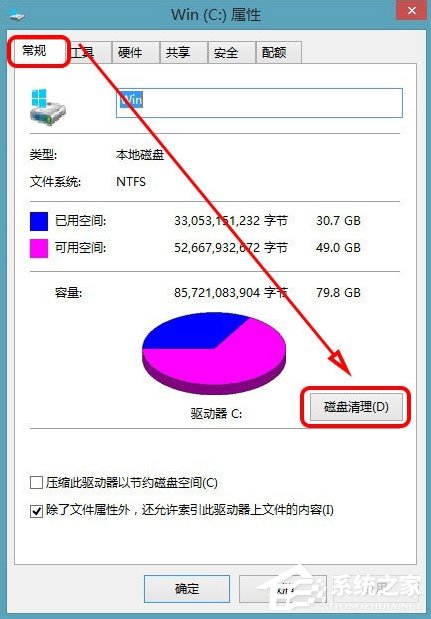
3、这时,程序就开始对系统里将要进行清理的文件进行扫描;
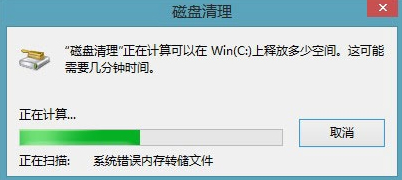
4、在打开的“磁盘清理”对话框里找到“清理系统文件”并点击它来继续;
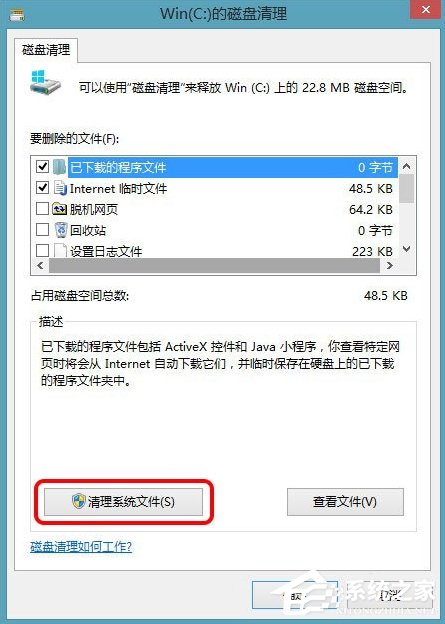
5、这时,程序再次进行扫描的操作;
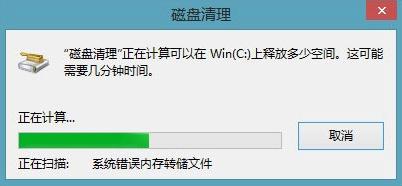
6、在这里要在“要删除的文件(F)”列表里找到“以前的Windows安装”,并把它前面的选择框给打上勾,以示已经对其进行了选择,这时在下面的描述里我们就可以看到对这个项目的具体意思了。然后点击“确定”即可,之后程序就开始对所选择的内容进行处理了。
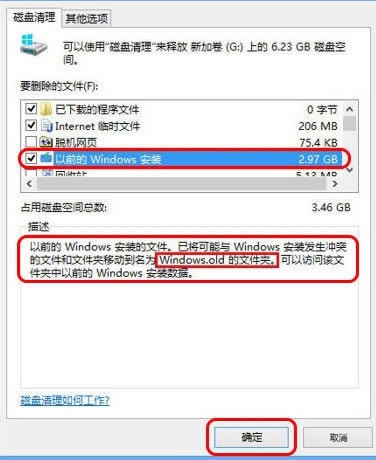
操作到这边我们可以返回到C盘目录下查看,发现Windows.old文件夹已经不见了。正常来说Windows.old文件夹不会占用多大内存,如果你忍受不了有无关的文件夹存在,那就可以按照上面的方法来进行删除。
不管我们使用的是哪个Windows操作系统,默认的任务栏都是在屏幕下面,并且绝大多数的用户都习惯这
如今很多用户都使用上了高分屏笔记本电脑,然而有Win8系统的用户表示,自己的高分屏笔记本电脑画面显
windows8系统经常蓝屏重启如何办?如何寻找蓝屏出错具体因素?
蓝屏故障,几乎所有用户都亲身体验过,即便Win8系统也一如既往的继承了Windows历来的蓝屏&a
在平时的工作中,我们经常会遇到之前已经访问过的网站突然间不能访问了,而且提示找不到服务器了。其实出
本站发布的ghost系统仅为个人学习测试使用,请在下载后24小时内删除,不得用于任何商业用途,否则后果自负,请支持购买微软正版软件!
如侵犯到您的权益,请及时通知我们,我们会及时处理。Copyright @ 2018 斗俩下载站(http://www.doulia.cn) 版权所有 xml地图 邮箱: